在macos上安装apache服务可以通过以下步骤实现:1.启用apache服务,使用命令sudo apachectl start;2.配置apache,编辑/etc/apache2/httpd.conf文件;3.高级配置,如设置虚拟主机;4.优化性能,如启用keepalive和mod_deflate模块。通过这些步骤,你可以在macos上成功搭建并优化一个apache服务器。
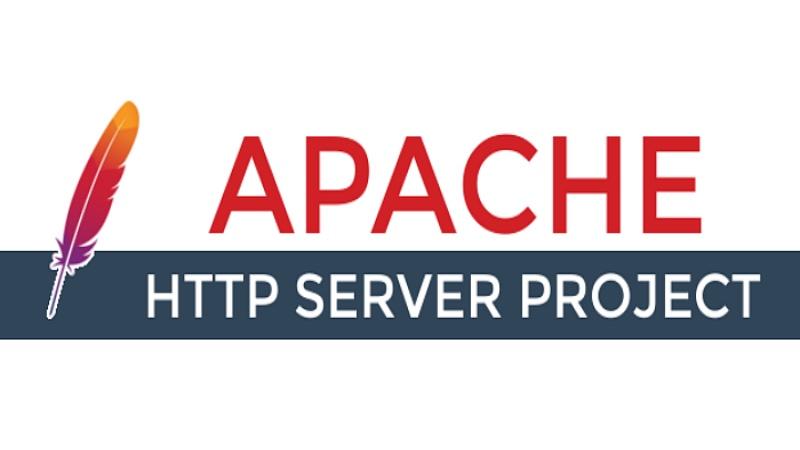
在macOS系统上搭建一个本地服务器环境是许多开发者的日常需求。Apache作为一个广泛使用的开源Web服务器,提供了稳定且高效的服务。今天我们将深入探讨如何在macOS上下载并安装Apache服务,并分享一些我在实际操作中的经验和心得。通过这篇文章,你将学会如何从零开始配置一个Apache服务器,并了解一些常见的优化和调试技巧。
Apache HTTP Server,简称Apache,是由Apache软件基金会开发的一个开源Web服务器软件。它可以运行在多种操作系统上,包括macOS。Apache的强大之处在于其模块化设计和丰富的配置选项,使其能够满足各种复杂的Web服务需求。
在macOS上,Apache已经预装在系统中,但默认是关闭的。我们需要通过一些简单的命令来启用和配置它。
Apache服务是一个Web服务器软件,它的主要作用是接收HTTP请求并返回相应的Web内容。通过配置Apache,你可以托管静态网站、动态网站、API服务等。Apache的灵活性和可扩展性使其成为许多开发者的首选。
Apache的工作原理可以简化为以下几个步骤:
在macOS上,Apache的配置文件位于/etc/apache2/目录下,主要的配置文件是httpd.conf。通过编辑这个文件,你可以自定义Apache的行为。
首先,我们需要启用Apache服务。在终端中输入以下命令:
sudo apachectl start
这会启动Apache服务。你可以通过访问http://localhost来验证Apache是否正常运行。如果看到"It works!"的页面,说明Apache已经成功启动。
接下来,我们需要配置Apache以满足我们的需求。打开httpd.conf文件:
sudo nano /etc/apache2/httpd.conf
在文件中,你可以找到许多配置选项。例如,要启用.htaccess文件,你需要取消以下行的注释:
# AllowOverride All
保存文件并重启Apache服务:
sudo apachectl restart
如果你需要托管多个网站,可以使用虚拟主机(Virtual Hosts)功能。在httpd.conf文件中添加以下配置:
<VirtualHost *:80>
ServerName www.example.com
DocumentRoot "/Users/yourusername/Sites/example"
<Directory "/Users/yourusername/Sites/example">
Options Indexes FollowSymLinks MultiViews
AllowOverride All
Require all granted
</Directory>
</VirtualHost>这将允许你在/Users/yourusername/Sites/example目录下托管一个名为www.example.com的网站。
在配置Apache时,可能会遇到一些常见的问题。例如,如果你看到403 Forbidden错误,可能是权限问题。你可以通过以下命令更改目录权限:
sudo chmod -R 755 /Users/yourusername/Sites
如果你在启动Apache时遇到问题,可以查看日志文件来查找错误信息:
cat /var/log/apache2/error_log
在实际应用中,优化Apache配置可以显著提高服务器性能。以下是一些优化建议:
httpd.conf中启用KeepAlive可以减少连接的开销,提高性能。KeepAlive On MaxKeepAliveRequests 100 KeepAliveTimeout 5
LoadModule deflate_module libexec/apache2/mod_deflate.so
<IfModule mod_deflate.c>
AddOutputFilterByType DEFLATE text/html text/plain text/xml text/css text/javascript application/javascript
</IfModule>LogLevel warn
在编写配置文件时,保持代码的可读性和维护性非常重要。使用注释和合理的缩进可以帮助你和团队成员更容易理解和修改配置。
通过这篇文章,我们详细探讨了如何在macOS上下载并安装Apache服务,并分享了一些实用的配置和优化技巧。希望这些内容能帮助你在本地搭建一个高效的Web服务器环境。如果你在实践中遇到任何问题,欢迎在评论区分享,我们可以一起讨论和解决。
以上就是macOS系统下载并安装Apache服务的详细教程的详细内容,更多请关注php中文网其它相关文章!

每个人都需要一台速度更快、更稳定的 PC。随着时间的推移,垃圾文件、旧注册表数据和不必要的后台进程会占用资源并降低性能。幸运的是,许多工具可以让 Windows 保持平稳运行。




Copyright 2014-2025 https://www.php.cn/ All Rights Reserved | php.cn | 湘ICP备2023035733号